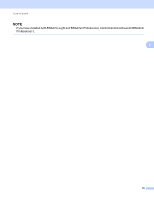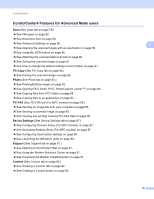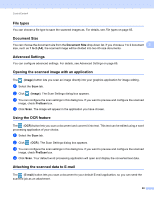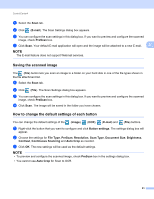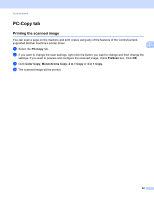Brother International MFC-J4410DW Software Users Manual - English - Page 86
ControlCenter4 Features for Advanced Mode users, PC-Copy, Photo, PC-FAX, Device Settings, Support
 |
View all Brother International MFC-J4410DW manuals
Add to My Manuals
Save this manual to your list of manuals |
Page 86 highlights
ControlCenter4 ControlCenter4 Features for Advanced Mode users Scan (See Scan tab on page 79.) See File types on page 80. See Document Size on page 80. See Advanced Settings on page 80. See Opening the scanned image with an application on page 80. See Using the OCR feature on page 80. See Attaching the scanned data to E-mail on page 80. See Saving the scanned image on page 81. See How to change the default settings of each button on page 81. PC-Copy (See PC-Copy tab on page 82.) See Printing the scanned image on page 82. Photo (See Photo tab on page 83.) See Printing/Editing images on page 83. See Opening PCC folder (PCC: PhotoCapture Center™) on page 84. See Copying files from PCC folder on page 84. See Copying files to an application on page 84. PC-FAX (See PC-FAX tab (For MFC models) on page 85.) See Sending an image file from your computer on page 85. See Sending a scanned image on page 85. See Viewing and printing received PC-FAX data on page 85. Device Settings (See Device Settings tab on page 87.) See Configuring Remote Setup (For MFC models) on page 87. See Accessing Address Book (For MFC models) on page 87. See Configuring Scan button settings on page 88. See Launching the BRAdmin utility on page 89. Support (See Support tab on page 91.) See Opening ControlCenter Help on page 91. See Using the Brother Solutions Center on page 91. See Accessing the Brother CreativeCenter on page 91. Custom (See Custom tab on page 92.) See Creating a Custom tab on page 92. See Creating a Custom button on page 92. 3 3 78